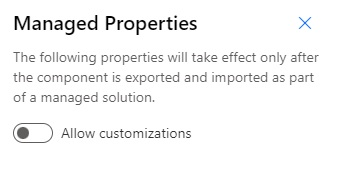Uw prompt distribueren via een oplossing
U kunt een prompt distribueren als onderdeel van een oplossing. Nadat u een prompt hebt gemaakt in AI Builder, maakt u deze beschikbaar voor gebruik in andere omgevingen. Doe dit door het in een oplossing te verpakken en het vervolgens naar een zipbestand te exporteren. Nadat de oplossing is geïmporteerd in de doelomgeving, is het verpakte AI-model beschikbaar voor gebruik.
Gebruik de Solution Explorer van Power Apps of Power Automate om oplossingen te maken en hier onderdelen, zoals prompts, aan toe te voegen. U kunt oplossingen ook exporteren en importeren met de Solution Explorer.
Ga voor meer informatie naar Inleiding tot oplossingen.
Notitie
Prompts kunnen worden toegevoegd via het menu Bestaande toevoegen > AI-modellen in een oplossing.
U kunt prompts het beste eerst in een sandbox- of ontwikkelomgeving ontwerpen. Implementeer de modellen vervolgens in een productieomgeving met beheerde oplossingen. Als u uw productieomgeving naar een sandbox-omgeving wilt kopiëren, volgt u de instructies in Een omgeving kopiëren.
Via deze procedure kunt u de prompt onmiddellijk na het importeren gebruiken. U hoeft geen andere actie te ondernemen om het in Power Apps of Power Automate te gebruiken, maar u kunt het beste eerst een snelle test uitvoeren in AI Builder.
Omdat prompts met behulp van oplossingen over omgevingen kunnen worden gedistribueerd, kunt u de levenscyclus van uw prompts op dezelfde manier automatiseren als voor andere platformonderdelen. Ga voor meer informatie naar ALM (Application Lifecycle Management) met Microsoft Power Platform.
Over het algemeen raden we u af om geïmporteerde prompts te wijzigen, omdat hierdoor onbeheerde aanpassingen worden gegenereerd. Deze aanpassingen kunnen voorkomen dat de prompt in de toekomst correct wordt bijgewerkt. Wijzigingen omvatten het bijwerken van de promptinstructie of -configuratie.
Als u na het importeren uw prompt per ongeluk wijzigt, verwijdert u gewoon de geïmporteerde oplossing en importeert u vervolgens de oplossing opnieuw.
Om te voorkomen dat een prompt na het importeren per ongeluk wordt gewijzigd, kan het een goed idee zijn om aanpassingen in de beheerde eigenschappen van de prompt uit te schakelen voordat u deze importeert.
Doe het volgende als u aanpassingen wilt uitschakelen:
Selecteer Beheerde eigenschappen in het menu boven aan het scherm.
Schakel Aanpassingen toestaan uit.